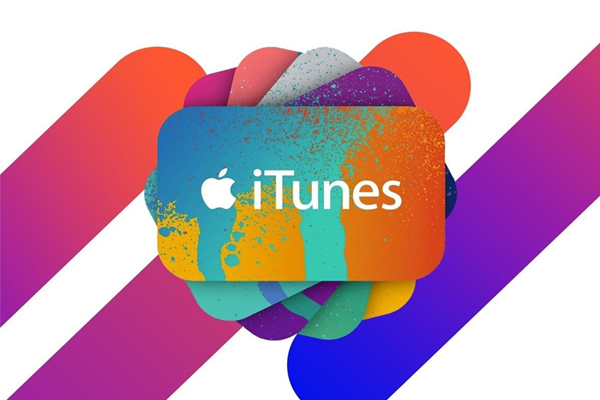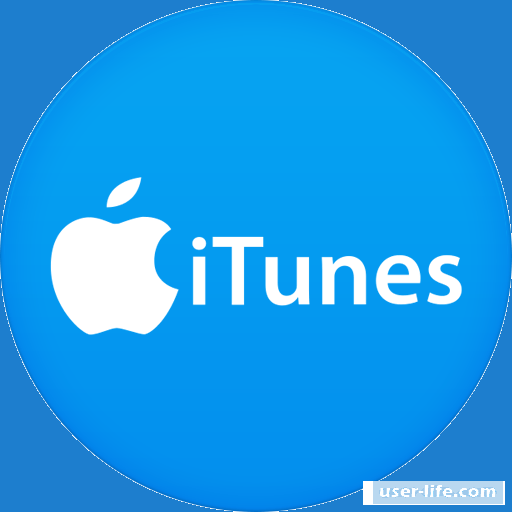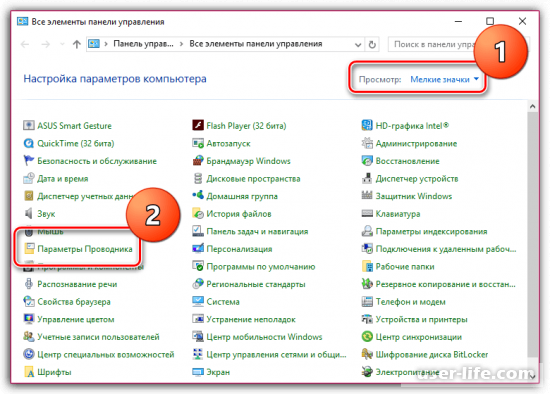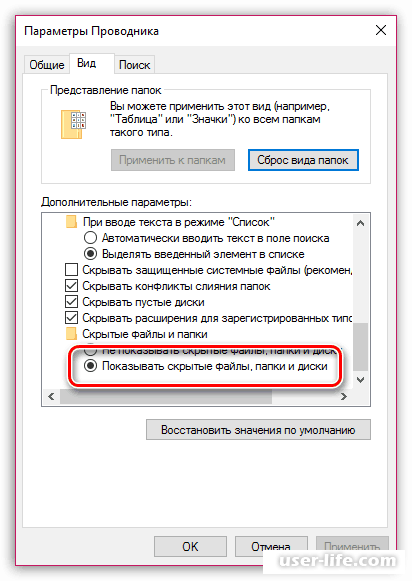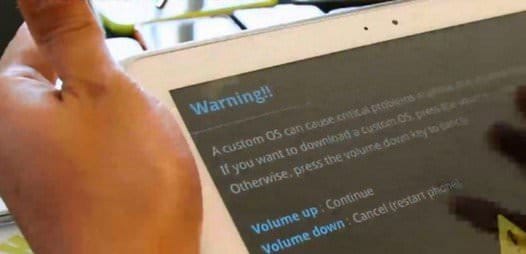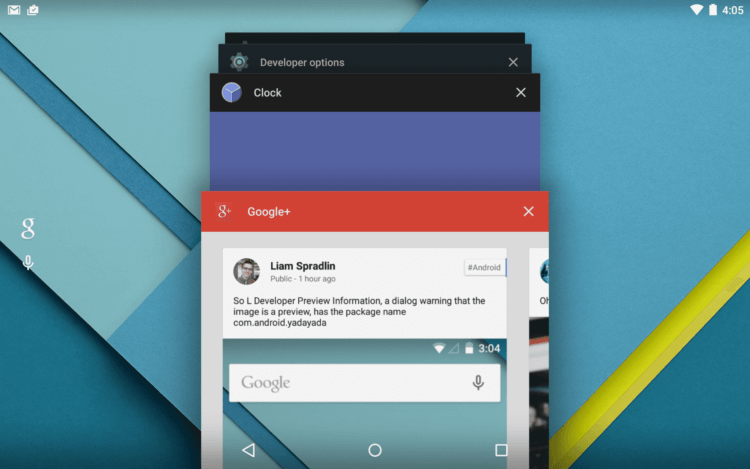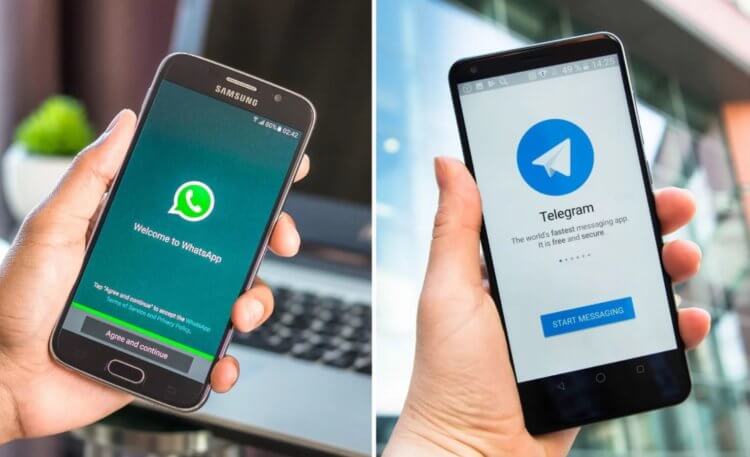Содержание
- Куда Android сохраняет OTA-обновления update.zip?
- Где находится прошивка скачанная по воздуху на Андроид
- Где находится прошивка скачанная «по воздуху»?
- В папке с прошивкой где находиться прошивочный файл, прошивка, в какой папке, как должен называться?
- Где iTunes хранит загруженные прошивки
- Куда iTunes сохраняет прошивку?
- Месторасположение прошивки в ОС Windows XP
- Месторасположение прошивки в ОС Windows Vista
- Месторасположение прошивки в ОС Windows 7 и выше
- Где хранится прошивка в itunes
- Куда iTunes сохраняет прошивку?
- Месторасположение прошивки в ОС Windows XP
- Месторасположение прошивки в ОС Windows Vista
- Месторасположение прошивки в ОС Windows 7 и выше
- Зачем iTunes нужно сохранять прошивку
- ITunes где хранит прошивки
Куда Android сохраняет OTA-обновления update.zip?
Разбираемся, где найти архив официального файла прошивки, который отдаётся производителем смартфона «по воздуху».
Всем пользователям смартфонов знакома ситуация, когда на устройство приходит новое официальное обновление от производителя. Те самые долгожданные изменения и оптимизации, а также внедрения новых возможностей, которых мы обычно так долго ждём. В большинстве случаев установка обновления не вызовет проблем. Смартфон просто просит разрешения на перезагрузку, а затем возвращается к нам уже со свежей системой. Но бывают случаи, когда стандартный метод не работает. Например, если у вас разблокирован загрузчик устройства.
В этом случае может потребоваться ручная установка обновления. Но для этого сначала нужно откуда-то взять дистрибутив новой прошивки. Сделать это совсем несложно.
Для начала проверяем наличие обновлений через настройки устройства, получаем сообщение, что апдейт действительно есть и готов к загрузке. Скачиваем его. После успешной загрузки обновления на устройство, не даём смартфону сразу же перезагружаться и пытаться установить обнову, так как часто после успешного или неуспешного процесса, дистрибутив будет уже удалён, а нам нужно успеть его вытащить «на свет».
Для этого потребуется какой-нибудь файловый менеджер, умеющий работать с root-разделом. Права суперпользователя же у вас в наличии? Мы по привычке используем Solid Explorer. Приложение платное, но с триальным периодом, потому даже, если у вас не куплена лицензия, для разовой акции тоже вполне сгодится.
Заветный архив update.zip для многих устройств нужно искать в root-разделе в директории /data/OTA_PACKAGE.
Увы, в зависимости от вендора расположение update.zip в некоторых случаях может различаться.
Тогда можно поддержать её лайком в соцсетях. На новости сайта вы ведь уже подписались? 😉
Или хотя бы оставить довольный комментарий, чтобы мы знали, какие темы наиболее интересны читателям. Кроме того, нас это вдохновляет. Форма комментариев ниже.
Что с ней так? Своё негодование вы можете высказать на zelebb@gmail.com или в комментариях. Мы постараемся учесть ваше пожелание в будущем, чтобы улучшить качество материалов сайта. А сейчас проведём воспитательную работу с автором.
Если вам интересны новости мира ИТ так же сильно, как нам, подписывайтесь на Telegram-канал. Там все материалы появляются максимально оперативно. Или, может быть, удобнее «Вконтакте»?
Источник
Где находится прошивка скачанная по воздуху на Андроид
вкл. 03 Октябрь 2016 . Опубликовано в Android — Общее
Где находится прошивка скачанная по воздуху на Андроид. Довольно популярный вопрос многих обладателей смартфонов и планшетов на Android. Где находится прошивка которая скачивается «по воздуху»? Предположим, к вам нам на устройство Android пришло обновление прошивки по воздуху (FOTA/OTA), конечно же, вам хотелось бы узнать, что там внутри и возможно поделиться с друзьями на форуме. Единственное НО, где она хранится? Сейчас мы это узнаем!
Где находится прошивка скачанная «по воздуху»?
Убедить в том, что прошивка точно была загружена на устройство. Узнать это возможно перейдя в Настройки — О смартфоне/ Планшете -> Обновление Системы.
Теперь перейдите перейдите в Google Play и установите файловый менеджер на ваш выбор:
Открываем только что установленное приложение и переходим в раздел:
Возможно для этого вам понадобится Root права.
И теперь мы видим нашу прошивку в формате update.zip!
Если у вас смартфон или планшет производства Samsung (возможно и другие бренды), то прошивку можно найти в разделах:
Стоит отметить, что данную прошивку невозможно прошить через кастомное Recovery, а только через стандартное!
Источник
В папке с прошивкой где находиться прошивочный файл, прошивка, в какой папке, как должен называться?
В папке с прошивкой где находиться прошивочный файл, прошивка, в какой папке, как должен называться?
- ну что нашел решение?
многие прошивки, точнее почти все официальные прошивки идут без этого скаттер файла. Прошить такой прошивкой можно через кастомное рекавери и некоторыми другими способами. Я прошивал через рекавери, кстати тоже леново. В общем скачал кинг рут, получил рут права. Потом скачал ром менеджер, через него установил рекавери, закинул всю прошивку одним файлом на флешку, выключил телефон, вставил флешку, зашел в рекавери и там два нажатия и телефон прошит. Инструкцию как прошить через sd карту найдешь в интернете, их куча. Но перед этой инструкцией сделай две махинации, получи рут, через кинг рут это без проблем и быстро, потом поставь рекавери через ром менеджер.
Качаешь прошивку на раб. стол, в ней должен быть скатер файл, в флештуле выбираешь скатер файл из прошивки тем самым ты пропишишь путь др. файлам. после чего шьешся.
P.S. флештул лучше 3.14 версии, как-то по стабильнее работает на мой взгляд
вот блин со мной такаяже хрень
Андроид — ДЕБИЛЬНАЯ СИСТЕМА если она так тесно взаимодействует с WINDOWS то порт связи по USB ДОЛЖЕН БЫТЬ ЗАЩИЩЕН! Второе Я НЕ ДОЛЖЕН ЗАНИМАТЬСЯ ХЕРНЕЙ В ПОИСКАХ ВСЯКИХ ИДИОТСКИХ РУТ СКАТЕРОВ ставить мажорные аккорды на повер и валум плюс чтобы чего то там поехало! сунул usbхобот в комп запустил одним файлом ВС ДОЛЖНО БЫТЬ СРАЗУ повторяю не обязан искать как и к чему приляпать! создателям сего детища АНДРОИДА лучше бы подумали о защите а то его шьют ржавой иглой и дряхлыми нитками все кому не лень
Источник
Где iTunes хранит загруженные прошивки
Несмотря на то, что устройства компании Apple имеют достаточно высокую цену, переплата того стоит: пожалуй, это единственная фирма-производитель, которая поддерживает свои устройства более четырех лет, выпуская для них свежие версии прошивок.
Пользователь имеет возможность устанавливать прошивку через iTunes двумя способами: предварительно самостоятельно загрузив нужную версию прошивки и указав ее в программе или доверив загрузку и установку прошивки iTunes. И если в первом случае пользователь самостоятельно может решить, где прошивка на компьютере будет храниться, то во втором – нет.
Куда iTunes сохраняет прошивку?
Для разных версий Windows месторасположение прошивки, которую скачал iTunes, может отличаться. Но прежде чем вы сможете открыть папку, в которой хранится загруженная прошивка, в настройках Windows потребуется включить отображение скрытых файлов и папок.
Для этого откройте меню «Панель управления», выставьте в верхнем правом углу режим отображения «Мелкие значки», а затем пройдите к разделу «Параметры проводника».
В открывшемся окне перейдите ко вкладке «Вид», спуститесь к самому концу списка и отметьте точкой параметр «Показывать скрытые папки, файлы и диски».
После того как вы активируете отображение скрытых папок и файлов, вы сможете найти через проводник Windows нужный файл с прошивкой.
Месторасположение прошивки в ОС Windows XP
Месторасположение прошивки в ОС Windows Vista
Месторасположение прошивки в ОС Windows 7 и выше
В случае если вы ищите прошивку не для iPhone, а для iPad или iPod, то названия папок будут меняться в соответствии с устройством. Например, папка с прошивкой для iPad в ОС Windows 7 будет выглядеть следующим образом:
Собственно, на этом все. Обнаруженная прошивка может быть скопирована и использована в соответствии с вашей надобностью, например, если вы хотите перенести ее в любое удобное место на компьютере, или удалить лишние прошивки, которые отнимают достаточно большое количество места на компьютере.
Источник
Где хранится прошивка в itunes
Если вы когда-либо обновляли свое Apple-устройство через iTunes, то знаете, что прежде чем прошивка будет установлена, она будет загружена на компьютер. В данной статье мы ответим на вопрос, где iTunes хранит прошивки.
Несмотря на то, что устройства компании Apple имеют достаточно высокую цену, переплата того стоит: пожалуй, это единственная фирма-производитель, которая поддерживает свои устройства более четырех лет, выпуская для них свежие версии прошивок.
Пользователь имеет возможность устанавливать прошивку через iTunes двумя способами: предварительно самостоятельно загрузив нужную версию прошивки и указав ее в программе или доверив загрузку и установку прошивки iTunes. И если в первом случае пользователь самостоятельно может решить, где прошивка на компьютере будет храниться, то во втором – нет.
Куда iTunes сохраняет прошивку?
Для разных версий Windows месторасположение прошивки, которую скачал iTunes, может отличаться. Но прежде чем вы сможете открыть папку, в которой хранится загруженная прошивка, в настройках Windows потребуется включить отображение скрытых файлов и папок.
Для этого откройте меню «Панель управления», выставьте в верхнем правом углу режим отображения «Мелкие значки», а затем пройдите к разделу «Параметры проводника».
В открывшемся окне перейдите ко вкладке «Вид», спуститесь к самому концу списка и отметьте точкой параметр «Показывать скрытые папки, файлы и диски».
После того как вы активируете отображение скрытых папок и файлов, вы сможете найти через проводник Windows нужный файл с прошивкой.
Месторасположение прошивки в ОС Windows XP
Месторасположение прошивки в ОС Windows Vista
Месторасположение прошивки в ОС Windows 7 и выше
В случае если вы ищите прошивку не для iPhone, а для iPad или iPod, то названия папок будут меняться в соответствии с устройством. Например, папка с прошивкой для iPad в ОС Windows 7 будет выглядеть следующим образом:
Собственно, на этом все. Обнаруженная прошивка может быть скопирована и использована в соответствии с вашей надобностью, например, если вы хотите перенести ее в любое удобное место на компьютере, или удалить лишние прошивки, которые отнимают достаточно большое количество места на компьютере.
Отблагодарите автора, поделитесь статьей в социальных сетях.
Программа iTunes является главной для техники Apple, особенно для смартфонов. Именно благодаря iTunes можно получить доступ ко всем функциям мобильного телефона, а также сделать переустановку операционной системы, или же восстановить его. Сегодня актуален вопрос о том, куда iTunes скачивает прошивку.
Зачем iTunes нужно сохранять прошивку
Дело в том, что при помощи этой программы, пользователи могут сделать восстановление iPhone, или же сделать переустановку операционной системы.
Когда смартфон подключается к компьютеру, и нажимается кнопка установки, приложение попросту копирует файлы с хранилища на телефон.
То есть, iTunes хранит в себе прошивку для того, чтобы её можно было установить.
Когда мы знаем, зачем iTunes хранит в корневых папках файлы с мобильной операционной системой, стоит понять, что с этим может сделать пользователь.
Единственное, что можно сделать потребителю, это изменить файлы. В таком случае, установится то, что заложено пользователем. Это может потребоваться в том случае, если вы хотите установить бета-версию операционной системы. Обычным способом поставить её невозможно, но если залить её в iTunes, и нажать на переустановку, то всё может получиться.
Также и с предыдущими версиями. Если вам потребовалось установить старые версии iOS, то стоит скачать их, и заменить файлы в корневой папке iTunes на те, которые вам требуются. Но, для начала требуется узнать, где хранятся прошивки iTunes.
Часто у нас спрашивают, что такое App Store – даем развернутый ответ.
ITunes где хранит прошивки
Файлы для установки операционной системы хранятся в разных местах, в зависимости от версии системы компьютера.
- Если вы пользуетесь Windows 7/8 или 10, то стоит зайти в папку пользователя. Это можно сделать, зайдя на диск с операционной системе. После этого, вам потребуется зайти в папку App Data, и найти ещё одну папку Roaming. После этого, необходимо перейти в AppleComputer, и найти папку iTunes. В папке с iTunes потребуется зайти в последнюю папку, которая будет называться устройством, прошивка на которое требуется. Это может быть iPhone, или iPad.
- Если вы пользуетесь компьютером на Mac OS, то путь будет немного другим. Вам потребуется зайти в библиотеки, найти папку iTunes, после этого зайти в папку, которая начинается с iphone, или iPad.
Примечательно то, что все файлы будут скрытыми, потому пользователям требуется установить в системе доступ ко всем скрытым папкам и файлам.
Всем привет! Если ранее вы когда-либо перепрошивали свой девайс через itunes на операционной системе IOS то вам наверняка известно, что перед тем как вы установите новую версию прошивки её нужно будет скачать и распаковать на компьютере. Итак, сегодня мы разберёмся в том, как найти эту прошивку после её загрузки c помощью Айтюнс на компьютер на ОС «Windows».
Каждый современный человек знает о том, что девайсы от корпорации Apple славятся своими обновлениями для старых гаджетов. 12-ую версию IOS до сих пор можно установить на 6-ой IPhone, что убеждает большое количество людей приобрести смартфон именно от этой компании. Но давайте перейдём к нашей сегодняшней теме.
Скажем сразу, что практически у всех версий операционной системы «Виндовс» расположения прошивки отличаются. Но более подробно об этом мы расскажем далее.
У пользователя смартфона от «Apple» есть два пути для обновления прошивки с помощью утилиты Itunes:
1) Предварительно загрузить нужную версию прошивки с последующей её установкой. Если вы используете этот способ то приобретаете возможность самостоятельно выбрать конечное расположение файла с обновлением.
2) Доверить выбор версии прошивки непосредственно утилите. В этом случае прошивка будет установлена по конкретному адресу, про которые мы поговорим.
Как уже было сказано ранее, практически все версии операционной системы «Виндовс» сохраняют прошивки для девайсов от Apple по разным адресам. Прежде чем начинать загрузку прошивки вам нужно включить функцию просмотра скрытых и системных файлов и архивов. Если она у вас уже включена, то просто пропустите этот шаг. Итак, для того, чтобы включить функцию просмотра скрытых файлов вам нужно:
1) Зайти в меню «Пуск», после чего перейти в раздел «Панель управления». Теперь выберите пункт «Мелкие значки» в меню «Режим отображения».
2) Теперь перейдите в раздел под названием «Параметры Проводника».
Для того, чтобы отыскать скачанную прошивку вам нужно зайти в диспетчер файлов и ввести путь
C:Documents and SettingsИмя пользователяApplication DataApple ComputeriTunesiPhone Software Updates.
Вместо словосочетания «Имя пользователя» напишите ваш логин, который указывали ранее при настройке Windows.
Как и в способе для Windows XP вам нужно зайти в диспетчер файлов и ввести путь
C:UsersИмя пользователяAppDataRoamingApple ComputeriTunesiPhone Software Updates.
«Имя пользователя» замените на ваш логин в ОС «Виндовс».
Заходим в диспетчер файлов и вводим путь
C:UsersИмя пользователяAppDataRoamingApple ComputeriTunesiPhone Software Updates.
Вместо «Имя пользователя» пропишите ваш никнейм, который вы ранее указывали при настройке ОС.
Если вы устанавливаете прошивку не для айфона, а к примеру для айпада или айпода то названия папок не будут сильно отличаться. Разве что «iPhone» будет меняться на «IРad» или «IРod». То есть для того, чтобы найти прошивку для айпада в 10 версии виндовс вам нужно перейти по пути
C:UsersИмя пользователяAppDataRoamingApple ComputeriTunes IPad Software Updates.
Итак, как вы видите найти скачанную с ITunes прошивку в ОС «Виндовс» дело максимум 2-х минут. Надеемся, что данный материал смог помочь вам.
Всем мир!
Источник
Содержание
- Куда Android сохраняет OTA-обновления update.zip?
- Куда скачиваются обновления андроид
- Куда скачивается прошивка Android «по воздуху» ota?
- Где находится прошивка скачанная «по воздуху»?
- Для других марок
- Куда скачиваются обновления на андроид?
- Как удалить загруженное обновление на андроид?
- Куда Xiaomi загружает прошивку?
- Где хранится видео на телефоне?
- Как удалить старые обновления на телефоне?
- Как удалить скачанное обновление Huawei?
- Как удалить обновление на телефоне?
- Как удалить обновление на телефоне Xiaomi?
- Как удалить Android System WebView?
- Где скачать официальную прошивку Xiaomi?
- Что такое полная прошивка на Xiaomi?
- Что такое полная прошивка?
- Что находится в папке Android?
- Как найти в телефоне скачанные файлы?
- Где хранятся фото на андроид?
- Где Андроид-планшет хранит обновления?
- Куда скачивается прошивка Android «по воздуху» ota?
- Где находится прошивка скачанная «по воздуху»?
- Для других марок
- Где находится файл обновления андроид?
- Как удалить старые файлы обновления андроид?
- Как узнать куда скачиваются файлы на андроид?
- Как удалить старые обновления в телефоне?
- Где хранятся все фото на Андроиде?
- Как открыть загрузки на андроид?
- Куда сохраняются файлы с почты на Андроиде?
- Как найти свои загрузки?
- Можно ли удалять обновления?
- Как удалить обновления в Google Chrome?
- Как отменить обновление на андроид?
- Как найти все фото в телефоне?
- Где папка галерея на Андроиде?
- Как посмотреть фото на карте памяти?
Куда Android сохраняет OTA-обновления update.zip?
Разбираемся, где найти архив официального файла прошивки, который отдаётся производителем смартфона «по воздуху».
Всем пользователям смартфонов знакома ситуация, когда на устройство приходит новое официальное обновление от производителя. Те самые долгожданные изменения и оптимизации, а также внедрения новых возможностей, которых мы обычно так долго ждём. В большинстве случаев установка обновления не вызовет проблем. Смартфон просто просит разрешения на перезагрузку, а затем возвращается к нам уже со свежей системой. Но бывают случаи, когда стандартный метод не работает. Например, если у вас разблокирован загрузчик устройства.
В этом случае может потребоваться ручная установка обновления. Но для этого сначала нужно откуда-то взять дистрибутив новой прошивки. Сделать это совсем несложно.
Для начала проверяем наличие обновлений через настройки устройства, получаем сообщение, что апдейт действительно есть и готов к загрузке. Скачиваем его. После успешной загрузки обновления на устройство, не даём смартфону сразу же перезагружаться и пытаться установить обнову, так как часто после успешного или неуспешного процесса, дистрибутив будет уже удалён, а нам нужно успеть его вытащить «на свет».
Для этого потребуется какой-нибудь файловый менеджер, умеющий работать с root-разделом. Права суперпользователя же у вас в наличии? Мы по привычке используем Solid Explorer. Приложение платное, но с триальным периодом, потому даже, если у вас не куплена лицензия, для разовой акции тоже вполне сгодится.
Заветный архив update.zip для многих устройств нужно искать в root-разделе в директории /data/OTA_PACKAGE.
Увы, в зависимости от вендора расположение update.zip в некоторых случаях может различаться.
Тогда можно поддержать её лайком в соцсетях. На новости сайта вы ведь уже подписались?
Или хотя бы оставить довольный комментарий, чтобы мы знали, какие темы наиболее интересны читателям. Кроме того, нас это вдохновляет. Форма комментариев ниже.
Что с ней так? Своё негодование вы можете высказать на zelebb@gmail.com или в комментариях. Мы постараемся учесть ваше пожелание в будущем, чтобы улучшить качество материалов сайта. А сейчас проведём воспитательную работу с автором.
Если вам интересны новости мира ИТ так же сильно, как нам, подписывайтесь на Telegram-канал. Там все материалы появляются максимально оперативно. Или, может быть, удобнее «Вконтакте»?
Источник
Куда скачиваются обновления андроид
Куда скачивается прошивка Android «по воздуху» ota?
Довольно популярный вопрос многих обладателей смартфонов и планшетов на Android. Где находится прошивка которая скачивается «по воздуху»? Предположим, к вам нам на устройство Android пришло обновление прошивки «по воздуху» (FOTA/OTA), конечно же, вам хотелось бы узнать, что там внутри и возможно поделиться с друзьями на форуме. Единственное НО, где она хранится? Сейчас мы это узнаем!
Где находится прошивка скачанная «по воздуху»?
Убедить в том, что прошивка точно была загружена на устройство. Узнать это возможно перейдя в Настройки — О смартфоне/ Планшете -> Обновление Системы.
Теперь перейдите перейдите в Google Play и установите файловый менеджер на ваш выбор:
Открываем только что установленное приложение и переходим в раздел:
Возможно для этого вам понадобится Root права.
И теперь мы видим нашу прошивку в формате update.zip!
Для других марок
Если у вас смартфон или планшет производства Samsung (возможно и другие бренды), то прошивку можно найти в разделах:
- cache/fota/update.zip
- data/cache/fota/update.zip
- /storage/emulated/0/downloaded_rom/название_прошивки.zip
Стоит отметить, что данную прошивку невозможно прошить через кастомное Recovery, а только через стандартное!
У вас еще остались вопросы? Пишите их в комментариях, рассказывайте, что у вас получилось или наоборот!
Вот и все! Больше полезных статей и инструкций читайте в разделе Статьи и Хаки Android. Оставайтесь вместе с сайтом Android +1, дальше будет еще интересней!
Куда скачиваются обновления на андроид?
На ОС Андроид, обновления системы как таковые отдельно не хранятся. Обновления заменяют исходные файлы. Все системные файлы хранятся в папке Android -> data.
Как удалить загруженное обновление на андроид?
Как удалить скачанное обновление
- В меню девайса тапните: Настройки → Приложения.
- Откройте панель необходимого ПО.
- Активируйте команду «Отключить».
- Подтвердите деактивацию. В запросе системы «Установить исходную версию… » выберите «OK».
Куда Xiaomi загружает прошивку?
Прошивка будет сохранена в памяти смартфона, увидеть ее можно в папке «Загрузки». Прошивка необходима, к примеру, если вы захотели перепрошить свое устройству на ту же прошивку, что у вас уже установлена.
Где хранится видео на телефоне?
Сделать это можно и при помощи встроенного файлового менеджера. Фотографии и видео на Android хранятся в разделе DCIM/Camera. А уж где расположен DCIM – на телефоне или карте памяти – лучше знать только вам.
Как удалить старые обновления на телефоне?
Как удалить обновления системного приложения
- Откройте «Настройки».
- Выберите пункт «Приложения» или «Диспетчер приложений».
- Выберите пункт «Диспетчер приложений», если он есть на вашем устройстве. …
- Найдите приложение, версию которого нужно вернуть до заводской. …
- Нажмите на кнопку «Удалить обновления».
Как удалить скачанное обновление Huawei?
Для удаления обновления приложений, понадобится:
- открыть раздел «приложения» на Huawei;
- отыскать в перечне установленных программ подходящую;
- кликнуть по ней, открыв меню доступных действий;
- выбрать в появившемся списке удаление обновлений;
- подтвердить принятое решение.
Как удалить обновление на телефоне?
Как отключить обновления на разных версиях Android читайте по ссылке.
…
Как отключить обновление
- Для версии 4.4 – перейти в настройки.
- Выбрать «О телефоне».
- Открыть «Центр обновлений».
- Далее нажать на «Обновление ПО».
- Убрать галочку с пункта «Проверять и загружать обновления автоматически».
Как удалить обновление на телефоне Xiaomi?
Рассмотрим на примере, как отключить обновление на смартфоне xiaomi redmi 3s.
- Переходим в «Обновление»
- Нажимаем на три точки
- Выбираем «Настройки»
- Отключаем «Автообновление» или «Автоматическую загрузку обновлений» (название зависит от версии miui)
Как удалить Android System WebView?
Как удалить приложение Android System WebView
- Идём в настройки устройства.
- Переходим здесь к разделу «Приложения».
- Выбираем из списка Android System.
- Жмём кнопки «Остановить», «Удалить обновления», затем «Очистить данные».
- Эти действия остановят работу программы.
Где скачать официальную прошивку Xiaomi?
Локализованные или неофициальные прошивки скачивайте только с сайтов разработчиков.
- Заходим на en.miui.com/download.html. …
- Сразу видим перечень всех моделей телефонов Xiaomi. …
- Попадаем на отдельную страницу, где нажимаем большую зеленую кнопку «Загрузить». …
- Начинается скачивание архива.
Что такое полная прошивка на Xiaomi?
Полная версия прошивки включает в себя все приложения и сервисы, даже те, которые не изменились в обновлении. Обычно полный пакет обновления весит от 600 Мб до 2 Гб. Incremental ROM, он же “OTA обновление”, “Обнова”. … Обычно именно такое обновление приходит на устройства по OTA (по воздуху — over the air).
Что такое полная прошивка?
Полная прошивка — это полный файл обновления, который рекомендуется загружать при обнаружении багов и неполадок в работе системы! Когда вам пришло уведомление о том, что доступно обновление, вы нажимаете на кнопку обновить и думаете, что скачивается вся обнова, но это не так!
Что находится в папке Android?
data – Папка data сохраняет информацию пользователя, от контактов и сообщений до приложений и музыки, и вот к этому разделу вы имеете доступ через файловый браузер. После сброса до заводских настроек этот раздел стирается. cache – Android хранит здесь часто используемые данные и компоненты приложений.
Как найти в телефоне скачанные файлы?
Как найти и открыть файл
- Откройте приложение «Файлы» . Подробнее о том, как его найти…
- Будет показан список скачанных файлов. Чтобы найти другие файлы, нажмите на значок меню . Для сортировки по названию, дате, типу или размеру нажмите на значок «Ещё» Сортировать. …
- Чтобы открыть файл, нажмите на него.
Где хранятся фото на андроид?
Фотографии, снятые на Камеру (стандартное приложение Android), хранятся на карте памяти или внутренней памяти телефона – в зависимости от настроек приложения. Расположение фотографий всегда неизменно – папка DCIMCamera. Полный путь выглядит так: /storage/emmc/DCIM – если в памяти телефона
Где Андроид-планшет хранит обновления?
Наверняка почти каждый обладатель планшета, работающего на операционной системе «Андроид» хотя бы раз после скачивания очередного набора апгрейдов задавался вопросом «Где андроид хранит обновления?» и не только из чисто спортивного интереса, а еще и в практических целях. Порой ведь иногда бывает так, что пользователь хочет переустановить систему, но сохранить при этом все загруженные обновления, дабы установить их уже на свежую ОС.
Так или иначе, всем полезно будет знать, куда именно сохраняются все скачиваемые пакеты обновлений, ведь при форс-мажорных обстоятельствах гораздо проще держать их где-нибудь в отдельном месте, чем тратить потом драгоценное время и трафик на повторную загрузку и установку.
Найти загруженные ранее обновления вы можете в одной из папок, располагающихся непосредственно в корневом каталоге системы, а именно в папке «/cache/», куда Андроид сохраняет все временные файлы и приложения. Очень не рекомендуется как-либо переименовывать ее, ведь все может закончиться программным сбоем. В отличие от других системных файлов, которые ОС ни в коем случае не позволит вам ни перемещать, ни удалять, ни даже переименовывать, обновления вы можете спокойно скопировать куда-нибудь в другое место (на свой домашний компьютер, на флэшку или на телефонную карту памяти, к примеру), чтобы воспользоваться ими при первой же возможности. Но учтите, что на некоторых устройствах по умолчанию стоит включенной опция «Удалять временные файлы», а потому вполне вероятно, что после установки только что скачанных обновлений файлы с ними сразу же сотрутся с карты памяти. Если вы заранее понимаете, что эти обновления вам еще пригодятся в будущем, и хотите избежать этого досадного недоразумения, вам следует снять галочку с вышеупомянутой опции в настройках вашего гаджета.
Источник
Куда скачивается прошивка Android «по воздуху» ota?
Довольно популярный вопрос многих обладателей смартфонов и планшетов на Android. Где находится прошивка которая скачивается «по воздуху»? Предположим, к вам нам на устройство Android пришло обновление прошивки «по воздуху» (FOTA/OTA), конечно же, вам хотелось бы узнать, что там внутри и возможно поделиться с друзьями на форуме. Единственное НО, где она хранится? Сейчас мы это узнаем!
Где находится прошивка скачанная «по воздуху»?
Убедить в том, что прошивка точно была загружена на устройство. Узнать это возможно перейдя в Настройки — О смартфоне/ Планшете -> Обновление Системы.
Теперь перейдите перейдите в Google Play и установите файловый менеджер на ваш выбор:
Открываем только что установленное приложение и переходим в раздел:
Возможно для этого вам понадобится Root права.
И теперь мы видим нашу прошивку в формате update.zip!
Для других марок
Если у вас смартфон или планшет производства Samsung (возможно и другие бренды), то прошивку можно найти в разделах:
Стоит отметить, что данную прошивку невозможно прошить через кастомное Recovery, а только через стандартное!
У вас еще остались вопросы? Пишите их в комментариях, рассказывайте, что у вас получилось или наоборот!
Вот и все! Больше полезных статей и инструкций читайте в разделе Статьи и Хаки Android. Оставайтесь вместе с сайтом Android +1, дальше будет еще интересней!
Источник
Где находится файл обновления андроид?
Как удалить старые файлы обновления андроид?
Убрать можно только апдейты встроенных в Android приложений – Google Chrome, Play Market.
.
Удаление обновлений
- Откройте настройки, перейдите в «Приложения».
- Отыщите в списке программу, обновления которой хотите удалить. .
- Тапните по кнопке «Удалить обновления».
Как узнать куда скачиваются файлы на андроид?
Все скачанные из Интернета файлы хранятся в папке «Download». Для её открытия вам требуется открыть файловый менеджер, затем найти в каталогах данную папку. После этого вы сможете открыть любой скачанный ранее файл, в том числе установочный *.
Как удалить старые обновления в телефоне?
Как удалить обновления системного приложения
- Откройте «Настройки».
- Выберите пункт «Приложения» или «Диспетчер приложений».
- Выберите пункт «Диспетчер приложений», если он есть на вашем устройстве. .
- Найдите приложение, версию которого нужно вернуть до заводской. .
- Нажмите на кнопку «Удалить обновления».
Где хранятся все фото на Андроиде?
Где хранятся изображения на Андроид
Расположение фотографий всегда неизменно – папка DCIMCamera. Полный путь выглядит так: /storage/emmc/DCIM – если в памяти телефона /storage/sdcard0/DCIM – если на карте памяти
Как открыть загрузки на андроид?
- Перейдите в раздел Файлы > Категории > Загрузки и избранное и найдите файлы в папке соответствующего стороннего приложения.
- Чтобы найти файлы, загруженные из браузера, перейдите в раздел Память телефона > Внутренняя память. Найдите папку Download, затем выберите браузер.
Куда сохраняются файлы с почты на Андроиде?
Обычно они могут быть в папке Download, или в специальном разделе устройства «Загрузки», оно в меню квадратика из точек на экране. Кроме того, просмотрите папку DCIM в файловом менеджере. Используйте меню файлового менеджера, пункт картинок / изображений.
Как найти свои загрузки?
Как найти загрузки в браузере на Android
- Если у вас Google Chrome, запустите его и перейдите в контекстное меню нажатием на три вертикальные точки в правом верхнем углу;
- Откройте раздел «Скачанные файлы» и, отыскав ненужные компоненты, удалите их из памяти.
19 апр. 2019 г.
Можно ли удалять обновления?
Способ первый: через Панель управления
В Панели управления выберите пункт Программы и компоненты, а в меню слева — Просмотр установленных обновлений. Щелкните правой кнопкой по обновлению, которое вызывает проблемы, и выберите Удалить. Сообщите системе, можно ли удалять обновления Windows, нажав ОК.
Как удалить обновления в Google Chrome?
Как удалить обновление в Плей Маркете на андроид?
- Заходим в “Настройки”
- Выбирать пункт “Приложения”
- Найти “Play Маркет”
- Тапаем по троеточию в правом верхнем углу
- Удаляем обновления
24 февр. 2017 г.
Как отменить обновление на андроид?
Отменяем обновления приложений на Android
- Откройте Play Market и перейдите в настройки.
- Выберите раздел «Автообновление приложений».
- Отметьте пункт «Никогда».
4 июн. 2019 г.
Как найти все фото в телефоне?
Чтобы найти недавно добавленные фотографии и видео:
- Откройте приложение «Google Фото» на устройстве Android.
- Войдите в аккаунт Google.
- В нижней части экрана нажмите Поиск.
- Нажмите Недавно добавленные.
- Проверьте, нет ли объектов, которые вы ищете, среди недавно добавленных.
Где папка галерея на Андроиде?
Расположение фотографий всегда неизменно – папка DCIMCamera. Полный путь выглядит так: /storage/emmc/DCIM — если в памяти телефона /storage/sdcard0/DCIM — если на карте памяти
Как посмотреть фото на карте памяти?
В смартфона на чистом Android, например, используется диспетчер файлов Google Files Go. Любой проводник позволяет просматривать подключенные карты памяти. Для этого откройте приложение и выберете раздел под названием «SDcard» ил что-то похожее (зависит от системы и прошивки).
Источник
Разбираемся, где найти архив официального файла прошивки, который отдаётся производителем смартфона «по воздуху».
Всем пользователям смартфонов знакома ситуация, когда на устройство приходит новое официальное обновление от производителя. Те самые долгожданные изменения и оптимизации, а также внедрения новых возможностей, которых мы обычно так долго ждём. В большинстве случаев установка обновления не вызовет проблем. Смартфон просто просит разрешения на перезагрузку, а затем возвращается к нам уже со свежей системой. Но бывают случаи, когда стандартный метод не работает. Например, если у вас разблокирован загрузчик устройства.
В этом случае может потребоваться ручная установка обновления. Но для этого сначала нужно откуда-то взять дистрибутив новой прошивки. Сделать это совсем несложно.
Такие новости мы постоянно публикуем в Telegram. Подписывайтесь на канал, чтобы ничего не пропустить 😉
Для начала проверяем наличие обновлений через настройки устройства, получаем сообщение, что апдейт действительно есть и готов к загрузке. Скачиваем его. После успешной загрузки обновления на устройство, не даём смартфону сразу же перезагружаться и пытаться установить обнову, так как часто после успешного или неуспешного процесса, дистрибутив будет уже удалён, а нам нужно успеть его вытащить «на свет».
Для этого потребуется какой-нибудь файловый менеджер, умеющий работать с root-разделом. Права суперпользователя же у вас в наличии? Мы по привычке используем Solid Explorer. Приложение платное, но с триальным периодом, потому даже, если у вас не куплена лицензия, для разовой акции тоже вполне сгодится.
Заветный архив update.zip для многих устройств нужно искать в root-разделе в директории /data/OTA_PACKAGE.
Увы, в зависимости от вендора расположение update.zip в некоторых случаях может различаться.
Источник: Droidnews.ru.
👍 / 👎
Тогда можно поддержать её лайком в соцсетях. На новости сайта вы ведь уже подписались? 😉
Или хотя бы оставить довольный комментарий, чтобы мы знали, какие темы наиболее интересны читателям. Кроме того, нас это вдохновляет. Форма комментариев ниже.
Что с ней так? Своё негодование вы можете высказать на zelebb@gmail.com или в комментариях. Мы постараемся учесть ваше пожелание в будущем, чтобы улучшить качество материалов сайта. А сейчас проведём воспитательную работу с автором.
Если вам интересны новости мира ИТ так же сильно, как нам, подписывайтесь на Telegram-канал. Там все материалы появляются максимально оперативно. Или, может быть, удобнее “Вконтакте”?
Читайте нас где удобно
Ещё на эту тему было
- Google будет бороться с рекламными звонками с помощью ИИ
- 7 улучшений, которые ждут нас в Android 14
- У Android будет инструмент для поиска утерянных/украденных смартфонов. Даже выключенных
- Производители экономят на флагманах? Почему смартфоны потеряли 6 хороших функций
- Сколько памяти вам нужно в смартфоне?
- В Android 14 появится возможность клонирования приложений
- Почему принудительно закрывать приложения на Android на самом деле плохо
- Google в Android 14 запретит даже ручную установку части приложений
- 7 устаревших аппаратных функций смартфонов, которые хотелось бы вернуть
- Обновления Android кажутся скучными? Это даже хорошо
Для тех, кто долистал
Ай-ти шуточка бонусом. Заходит Android в бар, садится и спрашивает: – А где iPhone? – А он ещё работает.
Содержание
- Куда Android сохраняет OTA-обновления update.zip?
- Где находится прошивка скачанная по воздуху на Андроид
- Где находится прошивка скачанная «по воздуху»?
- Где Андроид-планшет хранит обновления?
- Где хранятся обновления на смартфоне и как их удалить
- Где и для чего хранятся обновления в смартфоне
- Нужно ли хранить апдейты в системе устройства
- Даст ли результат очистка кэша
- Удаляем обновления — временно или окончательно и бесповоротно?
- Можно ли восстановить удаленные ранее патчи и как это сделать
- Почему не стоит бездумно обновлять приложения
- Зачем обновлять приложения на Android
- Проблемы с обновлениями приложений
- Что будет, если не обновлять приложения Android
- Почему лучше обновить приложения на Android
Куда Android сохраняет OTA-обновления update.zip?
Разбираемся, где найти архив официального файла прошивки, который отдаётся производителем смартфона «по воздуху».

Всем пользователям смартфонов знакома ситуация, когда на устройство приходит новое официальное обновление от производителя. Те самые долгожданные изменения и оптимизации, а также внедрения новых возможностей, которых мы обычно так долго ждём. В большинстве случаев установка обновления не вызовет проблем. Смартфон просто просит разрешения на перезагрузку, а затем возвращается к нам уже со свежей системой. Но бывают случаи, когда стандартный метод не работает. Например, если у вас разблокирован загрузчик устройства.
В этом случае может потребоваться ручная установка обновления. Но для этого сначала нужно откуда-то взять дистрибутив новой прошивки. Сделать это совсем несложно.
Для начала проверяем наличие обновлений через настройки устройства, получаем сообщение, что апдейт действительно есть и готов к загрузке. Скачиваем его. После успешной загрузки обновления на устройство, не даём смартфону сразу же перезагружаться и пытаться установить обнову, так как часто после успешного или неуспешного процесса, дистрибутив будет уже удалён, а нам нужно успеть его вытащить «на свет».
Для этого потребуется какой-нибудь файловый менеджер, умеющий работать с root-разделом. Права суперпользователя же у вас в наличии? Мы по привычке используем Solid Explorer. Приложение платное, но с триальным периодом, потому даже, если у вас не куплена лицензия, для разовой акции тоже вполне сгодится.
Заветный архив update.zip для многих устройств нужно искать в root-разделе в директории /data/OTA_PACKAGE.
Увы, в зависимости от вендора расположение update.zip в некоторых случаях может различаться.
Тогда можно поддержать её лайком в соцсетях. На новости сайта вы ведь уже подписались? 😉
Или закинуть денег на зарплату авторам.
Или хотя бы оставить довольный комментарий, чтобы мы знали, какие темы наиболее интересны читателям. Кроме того, нас это вдохновляет. Форма комментариев ниже.
Что с ней так? Своё негодование вы можете высказать на zelebb@gmail.com или в комментариях. Мы постараемся учесть ваше пожелание в будущем, чтобы улучшить качество материалов сайта. А сейчас проведём воспитательную работу с автором.
Если вам интересны новости мира ИТ также сильно, как нам, подписывайтесь на наш Telegram-канал. Там все материалы появляются максимально оперативно. Или, может быть, вам удобнее «Вконтакте» или Twitter? Мы есть также в Facebook.
Источник
Где находится прошивка скачанная по воздуху на Андроид
Где находится прошивка скачанная по воздуху на Андроид. Довольно популярный вопрос многих обладателей смартфонов и планшетов на Android. Где находится прошивка которая скачивается «по воздуху»? Предположим, к вам нам на устройство Android пришло обновление прошивки по воздуху (FOTA/OTA), конечно же, вам хотелось бы узнать, что там внутри и возможно поделиться с друзьями на форуме. Единственное НО, где она хранится? Сейчас мы это узнаем!
Где находится прошивка скачанная «по воздуху»?
Теперь перейдите перейдите в Google Play и установите файловый менеджер на ваш выбор:
Открываем только что установленное приложение и переходим в раздел:
Возможно для этого вам понадобится Root права.
И теперь мы видим нашу прошивку в формате update.zip!
Если у вас смартфон или планшет производства Samsung (возможно и другие бренды), то прошивку можно найти в разделах:
Стоит отметить, что данную прошивку невозможно прошить через кастомное Recovery, а только через стандартное!
Источник
Где Андроид-планшет хранит обновления?
Наверняка почти каждый обладатель планшета, работающего на операционной системе «Андроид» хотя бы раз после скачивания очередного набора апгрейдов задавался вопросом «Где андроид хранит обновления?» и не только из чисто спортивного интереса, а еще и в практических целях. Порой ведь иногда бывает так, что пользователь хочет переустановить систему, но сохранить при этом все загруженные обновления, дабы установить их уже на свежую ОС.
Так или иначе, всем полезно будет знать, куда именно сохраняются все скачиваемые пакеты обновлений, ведь при форс-мажорных обстоятельствах гораздо проще держать их где-нибудь в отдельном месте, чем тратить потом драгоценное время и трафик на повторную загрузку и установку.
Найти загруженные ранее обновления вы можете в одной из папок, располагающихся непосредственно в корневом каталоге системы, а именно в папке «/cache/», куда Андроид сохраняет все временные файлы и приложения. Очень не рекомендуется как-либо переименовывать ее, ведь все может закончиться программным сбоем. В отличие от других системных файлов, которые ОС ни в коем случае не позволит вам ни перемещать, ни удалять, ни даже переименовывать, обновления вы можете спокойно скопировать куда-нибудь в другое место (на свой домашний компьютер, на флэшку или на телефонную карту памяти, к примеру), чтобы воспользоваться ими при первой же возможности. Но учтите, что на некоторых устройствах по умолчанию стоит включенной опция «Удалять временные файлы», а потому вполне вероятно, что после установки только что скачанных обновлений файлы с ними сразу же сотрутся с карты памяти. Если вы заранее понимаете, что эти обновления вам еще пригодятся в будущем, и хотите избежать этого досадного недоразумения, вам следует снять галочку с вышеупомянутой опции в настройках вашего гаджета.
Источник
Где хранятся обновления на смартфоне и как их удалить
Android-система удобна в использовании, но не стабильна. Многие приложения на ней часто дают сбои после очередного обновления. Но это не беда, ведь всегда можно «откатить» утилиту до рабочего состояния.
Где и для чего хранятся обновления в смартфоне
Каждое приложения на смартфоне нуждается в регулярном обновлении. С выходом очередной версии, старая со временем перестанет корректно работать. Более того, возникают противоречия между версией системы и приложениями. Появляются баги и смартфон начинает тормозить.
Нередко приложения попросту перестают запускаться.
Как правило, утилиты, как собственно и сама система, обновляется автоматически. Некоторые пользователи предпочитают делать это вручную. Но вне зависимости от способа обновления, все эти патчи хранятся в системной памяти гаджета.
Найти файлы можно в папке Cache, которую создаёт само устройство. Там хранятся все временные файлы, помогающие приложениям работать стабильно. Переименовывать папку без необходимости не рекомендуется, иначе есть все шансы потерять ее среди множества других.
Нужно ли хранить апдейты в системе устройства
Довольно часто пользователи Android сталкиваются с недостатком памяти. И тогда возникает вопрос – от чего стоит избавиться в первую очередь, а что лучше никогда не трогать.
Папка Cache не относится к важным, поэтому ее удаление не приведёт к сбоям в работе аппарата. В ней хранятся временные файлы обновления системы. Папку можно удалять, если пользователь не собирается обновлять систему.
Если же обновление уже было установлены, временные файлы исчезнут с кэша гаджета, перестав занимать место. Однако стоит помнить, что каждая новая версия ПО весит больше предыдущей, и так по нарастающей.
Даст ли результат очистка кэша
Чистка кэша освободит место на диске, но не удалит файлы обновления, которые были скачаны, но не установлены. Даже сторонние утилиты не воспринимают файлы обновления ПО, в качестве мусора.
Стандартная очистка кэша вряд ли принесёт желаемый результат, и уж точно не откатит приложение до привычного состояния.
Но патчи всегда можно удалить самостоятельно, делая это вручную.
Удаляем обновления — временно или окончательно и бесповоротно?
Удалить можно как уже установленное, так и только что скачанное обновление. В первом случае достаточно найти нужный файл и удалить его вручную. Необходимую функцию можно найти в Play Market, выбрав приложение из списка установленных. Способы удаление патчей зависит от модели устройства.
Стандартный алгоритм удаления утилиты предполагает выполнение следующих шагов:
Таким образом можно временно избавиться от апдейтов, поскольку устройство скачает их снова. Большинство гаджетов делает это автоматически. Пользователь даже не всегда замечает, в какой момент утилита изменилась.
Аналогичная ситуация происходит и с системой.
Android устанавливает новую версию автоматически, если она не была установлена пользователем ранее. В настройках можно запретить любой программе обновляться в дальнейшем. В таком случае удаление файлов станет окончательным. Вернуть их можно будет только вручную.
Для этого:
Иногда нужный раздел находится во внутренних настройках смартфона, поэтому пользователю не помешает проверить его наличие.
Можно ли восстановить удаленные ранее патчи и как это сделать
Удаленные файлы можно восстановить вручную, буквально в несколько кликов. Для начала нужно проверить наличие обновлений в официальном магазине. Если речь идёт об очередной версии операционной системы, искать информацию следует в настройках гаджета.
После останется лишь скачать найденные файлы.
Более того, некоторые обновления попадают в облачное хранилище, поэтому всегда можно поискать их там. Удалить что-то безвозвратно с современных смартфонов достаточно сложно. К тому же, устройство, которое давно не обновлялось, не может выполнять свои функции в полном объеме.
Не так давно многие пользователи Андроид жаловались на обновления различных приложений. Устройство загружало их несколько раз, что приводило к его захламлению. В таком случае лучше найти лишние апдейты и удалить их, чтобы уменьшить нагрузку на мобильное устройство.
Источник
Почему не стоит бездумно обновлять приложения
Обновлений для разных приложений выходят достаточно часто — казалось, только обновил 10 приложений вчера, а сегодня снова та же картина. Или некоторые приложения приходится обновлять повторно. Я заметил, что многие знакомые попросту не обращают на апдейты внимания, обновляя все подряд, или включают процесс автоматической загрузки и установки, а потом удивляются, что интерфейс изменился или появились лаги в приложениях. Почему так происходит? Нужно ли не глядя обновлять все подряд? Ответить на эти вопросы не так просто. Давайте разберемся во всех нюансах.
Насколько важны обновления приложений?
Зачем обновлять приложения на Android
В большинстве случаев обновления несут в себе исправления ошибок из прошлых версий
Принято считать, что обновлять приложения хорошо и полезно для системы — разработчики в комментариях к обновлению обычно указывают, что они исправили на этот раз, если обновление рядовое, какие функции были добавлены, если обновление оказалось масштабным. Основной нюанс в том, что многие обновления могут вызывать нежелательные последствия — смартфон не станет менее функциональным, но до выхода следующего апдейта придется немного страдать. Так было со мной, когда я обновил банковское приложение, а вместе с обновлением подъехала ошибка — приложение стало отображать гигантскую сумму потраченных средств, которую я физически не мог использовать! Пришлось ждать примерно две недели, пока не пришло обновление с исправлением ошибок. А с какими проблемами сталкивались вы при обновлении приложений? Поделитесь опытом с нами в нашем уютном Telegram-чате.
Проблемы с обновлениями приложений
Зачастую обновления приложений не несут критических ошибок, зато меняется дизайн — обычно разработчики указывают это в комментариях, но не все пользователи это читают. Или читают, но не обращают внимания, надеясь, что будет что-то новое. Бывает и так, что в новых версиях приложениях разработчики пытаются оптимизировать рабочую область и прячут некоторые функции очень далеко — так было с приложением «Сбербанка», когда вместе с обновленным интерфейсом куда-то далеко запрятали старые нужные функции и добавили неудобные новые. Или приложение VK, когда разработчики стали добавлять туда все новые и новые сервисы, начало притормаживать даже на актуальном железе. Классика.
WhatsApp и Telegram начинают грешить тем, что добавляют слишком много новых функций
Есть еще и более актуальная проблема — новые обновления зачастую прекращают работу приложения на старых устройствах или начинают тратить слишком много ресурсов. Что делать? Во-первых, лучше не обновлять приложение, пока не появится уверенность в том, что железо смартфона не слишком древнее — в новой версии нагрузка становится еще больше. Во-вторых, внимательно изучите, что содержит обновление. В-третьих, если оно незначительное и несет в себе исправление ошибок, то лучше обновиться.
Бывает и так, что вас не устраивает интерфейс новой версии приложения. В таком случае можно попробовать поискать старые версии в разных источниках, так как из официального магазина приложений предыдущую версию уже не скачать, но будьте внимательны — они могут содержать в себе вирусы, что приведет к сбоям в работе смартфона. Если и устанавливать более старую версию, то только из проверенных источников, сканируя ее антивирусом на наличие заражений. Так было, например, с Instagram, когда вышла версия с обновленным дизайном, а пользователи еще не были готовы к такому повороту событий.
Что будет, если не обновлять приложения Android
Если не обновлять приложения, то ничего страшного не произойдет. Иногда это даже полезно.
Никаких последствий не будет. Приложения будут предлагать обновиться, а вы можете просто отказаться. Практически все апдейты можно пропустить, за исключением тех приложений, где пользователя ставят перед фактом, что для дальнейшего использования надо обязательно обновиться. Для этого лучше отключите автоматическое обновление на смартфоне — проверяйте обновления вручную, какие устанавливать, а что лучше оставить как оно есть. Как правильно обновить старое устройство? Об этом и многом другом рассказываем в нашем Яндекс.Дзен — не забудьте подписаться!
Почему лучше обновить приложения на Android
Обновления на Android выходят достаточно часто — проверяйте их наличие каждый день
Обновления приложений тесно связаны с безопасностью наших личных данных. Если долго не обновлять операционную систему и приложения, то можно столкнуться с проблемой утери данных или мошенничества. В большинстве случаев обновления приложений выходят, когда разработчики заделывают дыры в безопасности. Если вам важна безопасность собственного устройства, то лучше включить автоматическое обновление — приложения обновятся в фоновом режиме, вы этого даже не заметите. Это поможет избежать сбоев, которые приводят к краже информации и личных данных.
Кроме того, обновлять приложения стоит и из-за появления новых функций — смотрите сами, насколько они вам важны. В некоторых случаях это влияет на производительность — интерфейс приложения становится гораздо приятнее, пропадают лаги и им просто становится удобнее пользоваться.
Всем хочется, чтобы смартфон на Android в полной мере реализовывал свою мощность и работал быстрее. Зачастую обновления делают его медленнее, устройство греется или начинает подвисать. Относитесь к обновлению приложений с умом — внимательно изучайте комментарии к апдейтам и читайте отзывы, чтобы избежать негативного эффекта. Обновления приложений должны приносить пользу, но бездумно относиться к их установке тоже нельзя.
Источник
В этом руководстве мы покажем вам шаги по извлечению файла boot.img непосредственно с вашего устройства, даже без необходимости загрузки прошивки. Чтобы полностью раскрыть потенциал своего устройства, первый шаг требует разблокировки загрузчика устройства. Как только вы это сделаете, вы сможете опробовать множество модов и настроек. Но для большинства этих настроек требуются права администратора. Другими словами, ваше устройство должно быть рутировано через Magisk.
Теперь есть два разных метода, с помощью которых вы можете выполнить указанную задачу. Первый — напрямую прошить приложение Magisk через TWRP. Тогда второй способ заключается в извлечении файла boot.img из стоковой прошивки, прошивке через Magisk и прошивке через Fastboot. Однако у этого метода есть две основные проблемы. Во-первых, это требует загрузки всей прошивки, что не только истощает ваши данные, но и приводит к ненужной трате времени.
Затем вторая и более важная проблема заключается в том, что вам необходимо получить ту же самую версию прошивки, которая в настоящее время установлена на вашем устройстве. Если вы в конечном итоге прошьете boot.img с неправильным номером сборки, это сразу приведет к зацикливанию загрузки или заблокированному устройству. Следовательно, как вы могли заметить, обе эти проблемы возникают из-за прошивки, так или иначе. А что если взять из этой картинки стоковую прошивку? Что ж, как бы странно это ни звучало, такое вполне возможно.
Вместо загрузки файла прошивки мы извлекли бы файл boot.img напрямую из прошивки, которая уже установлена на вашем устройстве. Таким образом, вы можете быть абсолютно уверены, что стандартный файл boot.img имеет ту же версию, что и установленная на вашем устройстве. Итак, теперь, когда вы знаете о преимуществах этого метода, давайте начнем с инструкций по извлечению файла boot.img непосредственно с вашего устройства без загрузки прошивки.
Приведенные ниже инструкции перечислены в отдельных разделах для простоты понимания. Обязательно следуйте в той же последовательности, как указано. Droidwin и его участники не будут нести ответственность в случае термоядерной войны, если ваш будильник не разбудит вас, или если что-то случится с вашим устройством и данными, выполнив следующие шаги.
Установите пакет SDK для Android
Прежде всего, вам нужно будет установить Android SDK Platform Tools на свой компьютер. Это официальный бинарный файл ADB и Fastboot, предоставленный Google, и единственный рекомендуемый. Поэтому загрузите его, а затем распакуйте в любое удобное место на вашем ПК. Это даст вам папку инструментов платформы, которая будет использоваться в этом руководстве.
Включить отладку по USB
Далее вам нужно будет включить отладку по USB на вашем устройстве. Это сделает ваше устройство узнаваемым ПК в режиме ADB. Итак, перейдите в «Настройки»> «О телефоне»> «Семь раз нажмите на номер сборки»> «Вернитесь в «Настройки»> «Система»> «Дополнительно»> «Параметры разработчика»> «Включить отладку по USB и разблокировку OEM».
Установить TWRP рекавери
Для этого процесса вам необходимо установить TWRP Recovery. Если это не так, обратитесь к нашему подробному руководству по установке TWRP Recovery на Android. В руководстве также перечислены инструкции по временной загрузке устройства в TWRP. Вы также можете попробовать это, если хотите установить TWRP для одноразового использования.
Загрузите устройство в TWRP Recovery
- Подключите ваше устройство к ПК через USB-кабель. Убедитесь, что отладка по USB включена.
- Затем перейдите в папку инструментов платформы, введите CMD в адресной строке и нажмите Enter. Это запустит командную строку.
- Введите следующую команду в окне CMD, чтобы загрузить ваше устройство в TWRP Recoveryadb reboot recovery
Извлеките Boot.img через TWRP
- Когда ваше устройство загружено в TWRP и подключено к ПК, введите приведенную ниже команду в окне CMD, которое открывается в папке инструментов платформы: dd if=/dev/block/bootdevice/by-name/boot of=/sdcard/ boot.img
- Как только вы выполните указанную выше команду, ваше устройство извлечет стоковый boot.img из установленной прошивки. Затем он поместит этот файл boot.img во внутреннее хранилище (а не в какую-либо папку).
- Хотя это необязательно, но я настоятельно рекомендую вам также сделать резервную копию этого файла на свой компьютер. Для этого используйте следующую команду: adb pull /sdcard/boot.img stock_boot.img
- Как только вы это сделаете, копия boot.img будет помещена в папку platform-tools. он будет называться stock_boot.img.
- В любом случае, теперь, когда процесс завершен, вы можете перезагрузить устройство в ОС. Для этого перейдите в «Перезагрузить» и выберите «Система».
- Как только ваше устройство загрузится, установите приложение Magisk и исправьте через него этот файл boot.img. Это даст вам файл magisk_patched.img, который вы затем сможете прошить с помощью команд Fastboot и, следовательно, получить root права на свое устройство!
Итак, это все было из этого руководства о том, как вы можете извлечь файл boot.img прямо с вашего устройства, не загружая прошивку. Если у вас есть какие-либо вопросы относительно вышеупомянутых шагов, сообщите нам об этом в комментариях. Мы вернемся к вам с решением в ближайшее время.
Извлеките Boot.img через файл сценария
Если вы не хотите вручную выполнять команды в CMD внутри, о которых мы упоминали выше, то есть альтернативный выход. Член XDA КиошиДев создал файл сценария, который делает то же самое. Вам нужно только запустить файл, а всю остальную работу сделает скрипт.
Если у вас есть какие-либо сомнения относительно этого файла, вы можете получить доступ к его коду на GitHub и проверить его самостоятельно. Или даже отредактируйте пакетный файл с помощью расширенного текстового редактора и повторно проверьте содержимое этого файла (см. изображение выше). Что касается предварительных условий, они точно такие же, как и раньше: инструменты платформы Android SDK, разблокированный загрузчик и восстановление TWRP, установленные на вашем устройстве.
После того, как вы загрузили его, распакуйте его в папку с инструментами платформы, загрузите свое устройство в Fastboot, подключите его к ПК через USB и, наконец, запустите файл сценария.
Вывод: действительно ли нам нужен этот метод?
У этого процесса определенно есть контраргумент. Самым большим из них является тот факт, что, поскольку для этого процесса требуется TWRP, не лучше ли было бы напрямую прошить ZIP-файл Magisk через TWRP вместо выполнения вышеупомянутых шагов? Что ж, это действительно искреннее сомнение.
И нет лучшего способа ответить на этот вопрос, чем поделиться тем же самым примером из реальной жизни. Итак, недавно возникли некоторые проблемы с загрузочным разделом, которые привели к зацикливанию загрузки устройства. Исправление было довольно простым — прошить стандартный файл boot.img. И чтобы заполучить этот файл, мне уже не нужно было качать всю прошивку, скорее пригодился сделанный мной бэкап.
Что ж, это лишь одно из многих преимуществ этого метода, других может быть бесчисленное множество. Поделитесь с нами своим мнением в комментариях о том, что вы думаете об этом руководстве, чтобы извлечь файл boot.img непосредственно с вашего устройства, не загружая прошивку.